- Ha Omegle nem működik a Chrome-ban, akkor a probléma valószínűleg a böngésző beállításaihoz vagy bővítményeihez kapcsolódik.
- Néha segíthet az új böngészőre váltás.
- Ha az Omegle nem működik a VPN-lel, ellenőrizze a VPN-konfigurációt, vagy váltson egy új VPN-re.
- Az Omegle csevegési beállításainak módosítása az Ön számára is működhet, akárcsak más felhasználók számára.
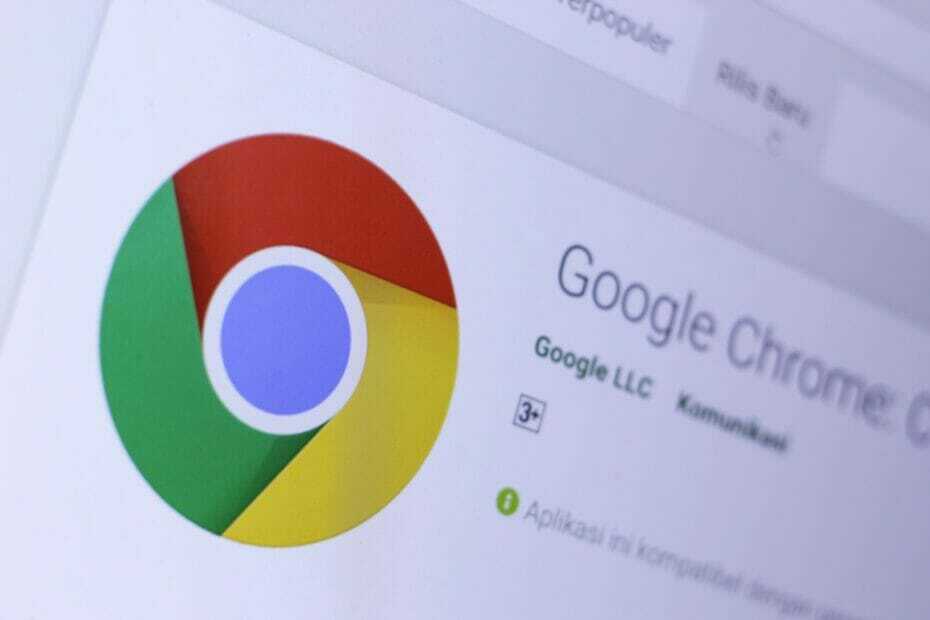
- Biztonságosan beszéljen idegenekkel
- Használja ki a véletlenszerűen csevegő virtuális helyeket
- Ingyenesen használja a szolgáltatást
- Használja minden eszközön
Csevegjen az emberekkel a világ minden tájáról ingyen!
Az Omegle egy népszerű webhely, amely lehetővé teszi, hogy csevegjen véletlenszerű internetes idegenekkel. Sok felhasználó arról számolt be, hogy az Omegle kamera nem működik, vagy hogy az Omegle érdeklődési köre nem működik a Chrome-ban.
Előfordul, hogy a probléma nem egy adott webhely funkcionalitásához kapcsolódik, hanem egy általános leálláshoz.
Tehát ebben a cikkben megmutatjuk, hogyan lehet egyszer és mindenkorra kijavítani az Omegle problémákat a Chrome-ban.
Mit tehetek, ha Omegle nem működik a Google Chrome-ban?
1. Próbálkozzon másik webböngészővel

Ha Omegle nem működik a Chrome-on, próbálkozzon az Opera futtatásával. A böngésző Chromiumra épül, tehát eléggé hasonlít a Chrome-hoz, és akár Chrome kiterjesztéseket is képes futtatni, ami plusz.
Az Opera a Twitter és az Instagram integrációját is kínálja, sőt vannak integrált és integrált messengerek is, így bármikor beszélgethet barátaival.
Érdemes megemlíteni, hogy az Operának saját beépített ingyenes VPN-je, hirdetésblokkolója, munkalapja van a lapkezeléshez, és még sok minden más, ezért mindenképpen próbálja ki, ha problémái vannak az Omegle-lel.
Egyéb nagyszerű tulajdonságok:
- Képesség nyitott fülekre keresni
- Opera Flow a fájlok egyszerű megosztásához az eszközök között
- Minden asztali és mobil platformon elérhető
- Videó előugró
- Médialejátszó az oldalsávon

Opera
Az Opera egy gyors és megbízható webböngésző, a közösségi hálózatok és a messenger integrációjával egyaránt.
2. Ne adjon meg érdeklődési kört
- Látogasson el Omegle-be.
- Ne töltsön be semmilyen érdeklődést.
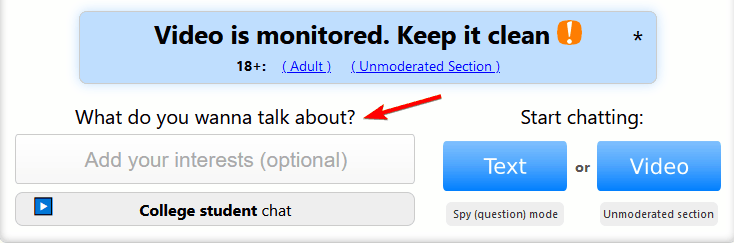
- Most válassza ki a video- vagy szöveges csevegést, és ellenőrizze, hogy működik-e.
Kevés felhasználó számolt be arról, hogy ez a megoldás bevált számukra, ezért mindenképpen próbáld ki.
3. Használjon VPN-t

Ha az Omegle nem működik a Chrome-ban, akkor valószínűleg az internetszolgáltatója blokkolja, vagy egy internetes probléma okozza a problémát.
Ezt azonban könnyen kijavíthatja egy VPN használatával, és már lefedtük a legjobb VPN Omegle-hez, ezért mindenképpen ellenőrizze ezeket a nagyszerű VPN-szolgáltatásokat.
Bizonyos esetekben, A VPN nem fog működni Omegle-vel, de ezt a kérdést már az egyik korábbi cikkünkben ismertettük.
4. Törölje a böngészési adatokat
- A Chrome-ban kattintson a gombra Menü gomb és navigáljon ide További eszközök.
- Most válassza ki Böngészési adatok törlése.
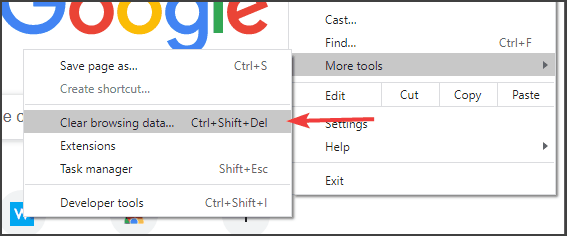
- Győződjön meg arról, hogy beállította a Időtartományban nak nek Mindig.
- Kattints a Adatok törlése gombot a gyorsítótár törléséhez.
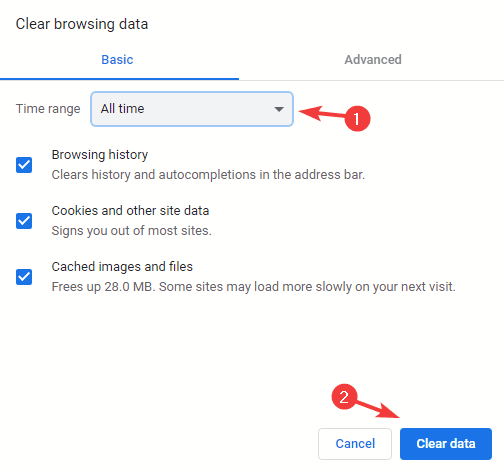
A gyorsítótár törlése után próbálja meg újra elérni az Omegle-t, és ellenőrizze, hogy a probléma továbbra is fennáll-e.
Probléma lehet az Omegle elérésének hiánya, de ha Omegle nem működik a Chrome-ban, akkor mindig megpróbálhatja elérni egy másik böngészőből, vagy használhatja más megoldásainkat.
Gyakran Ismételt Kérdések
Néha a webkamera hibás lehet, és ha ez a helyzet, akkor fontolja meg új webkamera beszerzése.
Ha új VPN-re vagy hálózatra vált, segíthet Omegle nem csatlakozik szerverhez.
Ha Omegle nem működik a Chrome-mal, a probléma valószínűleg egy szerveroldali vagy egy hálózati probléma.
![Hogyan lehet gyorsan feloldani az Omegle kitiltását [3 tipp]](/f/50ba71d7421e8379b7eed278bfa57c26.png?width=300&height=460)
![Az Omegle-t valóban figyelik? [Válaszolunk]](/f/189987a4ee29dd1b5b41bcd7f8f3463e.png?width=300&height=460)
